المساحة الخاصة في Android 15: ما هي وكيفية استخدامها؟
نشرت: 2024-10-27يتطلب قفل التطبيقات الخاصة وتأمين الملفات الشخصية على هواتف Pixel استخدام تطبيقات الطرف الثالث لأطول فترة. ومع ذلك، يتغير هذا مع نظام التشغيل Android 15، الذي يوفر حلاً أصليًا، وهو المساحة الخاصة ، لحماية التطبيقات والملفات الحساسة على جهازك.
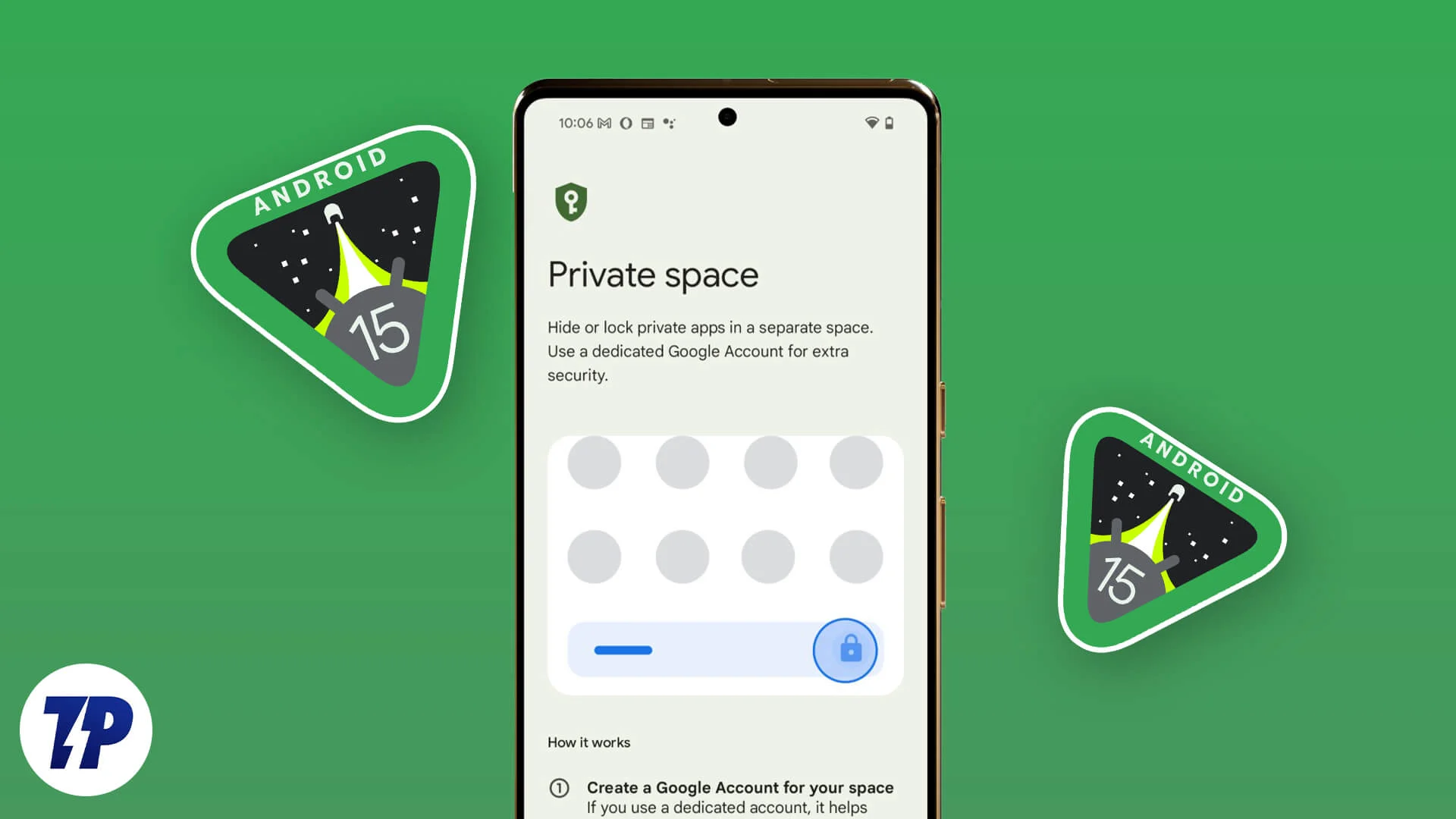
ما هي المساحة الخاصة بالضبط، وكيف تعمل، ومتى يجب عليك استخدامها؟ تابع معنا بينما نستكشف الميزة بالتفصيل ونرى كيفية إعدادها على هاتف Pixel.
جدول المحتويات
ما هي المساحة الخاصة في Android 15؟
تعد المساحة الخاصة بيئة آمنة حيث يمكنك الاحتفاظ بتطبيقاتك الخاصة وصورك الشخصية والمستندات الحساسة الأخرى معزولة عن بقية هاتفك. يمكن قفل هذه المساحة باستخدام نفس القفل الذي تفتح به هاتفك أو قفلًا مختلفًا لمنع الآخرين من الوصول إليه. إذا لزم الأمر، يمكنك أيضًا إخفاء المساحة الخاصة لتعزيز الخصوصية.
تشبه المساحة الخاصة إلى حد ما ميزة المجلد الآمن الموجودة على أجهزة سامسونج من حيث ما يمكنك فعله بها. ومع ذلك، فهي تختلف بشكل كبير عندما يتعلق الأمر بالتنفيذ والوظيفة.
أشياء تحتاج إلى معرفتها حول استخدام المساحة الخاصة على هاتف Pixel
قبل البدء وإعداد المساحة الخاصة على هاتف Google Pixel، إليك بعض الأشياء التي تحتاج إلى معرفتها حول هذه الميزة:
- يمكنك إعداد مساحتك الخاصة باستخدام حساب Google الحالي (نفس الحساب الذي قمت بتسجيل الدخول إليه على هاتفك) أو إنشاء حساب منفصل لمزيد من الخصوصية. الخيار الأخير مناسب لأولئك الذين يريدون منع ظهور البيانات من المساحة الخاصة خارجها.
- تعمل المساحة الخاصة كملف شخصي منفصل على هاتف Pixel، بحيث يتم عزل أي شيء تضعه فيه عن بقية هاتفك. وهذا يعني أنه لا يمكنك الوصول إلى محتويات المساحة الخاصة إلا بعد دخولك إليها. وبالمثل، لن تتمكن من الوصول إلى الأشياء الموجودة خارج المساحة الخاصة عندما تكون بداخلها.
- لا يمكنك نقل تطبيق موجود إلى المساحة الخاصة حتى وقت كتابة هذا. سيتعين عليك تثبيت التطبيق بشكل منفصل في المساحة. سيكون التطبيق المثبت مرئيًا ويمكن الوصول إليه فقط في المساحة الخاصة.
- عندما تضع تطبيقًا في مساحتك الخاصة وتقفل المساحة، يتم إيقاف التطبيق مؤقتًا. وهذا يعني عدم وجود أي نشاط في الخلفية، ولن تتلقى أي إشعارات.
- لن تظهر التطبيقات المضافة إلى المساحة الخاصة في أماكن أخرى على الهاتف، مثل درج التطبيقات الرئيسي أو عرض التطبيقات الحديثة أو تطبيق الإعدادات عندما تكون المساحة مقفلة.
- وبالمثل، لا يمكنك نقل المستندات الموجودة في تطبيق خارج المساحة الخاصة إلى تطبيق داخل المساحة. ومع ذلك، يمكنك استخدام خدمات التخزين السحابية، حيث يمكنك تحميل المحتوى على جهاز الكمبيوتر الخاص بك وتنزيله للوصول إليه في تطبيق الهاتف المحمول داخل المساحة وخارجها.
- لا يمكن ترحيل المساحة الخاصة عند تبديل الأجهزة. لذلك، سيتعين عليك إعداد المساحة الخاصة على جهازك الجديد مرة أخرى عند إجراء التبديل.
كيفية إعداد مساحة خاصة على هاتف Pixel
يتم تعطيل المساحة الخاصة افتراضيًا على هواتف Pixel، لذا سيتعين عليك تمكينها وإعدادها يدويًا. إليك ما يبدو عليه الأمر:
- افتح الإعدادات وانتقل إلى الأمان والخصوصية .
- قم بالتمرير إلى قسم الخصوصية واضغط على المساحة الخاصة .
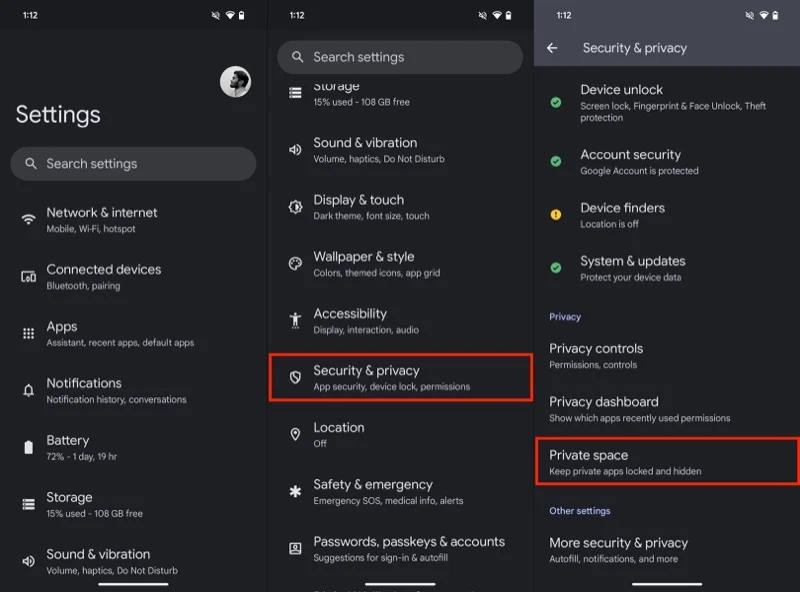
- عندما يُطلب منك ذلك، قم بمصادقة نفسك باستخدام القياسات الحيوية أو رمز المرور الخاص بك.
- ستشاهد الآن صفحة المساحة الخاصة التي تحتوي على تفاصيل حول الميزة وتعليمات حول كيفية إعدادها. قم بالتمرير لأسفل وانقر فوق الزر "إعداد" للبدء.
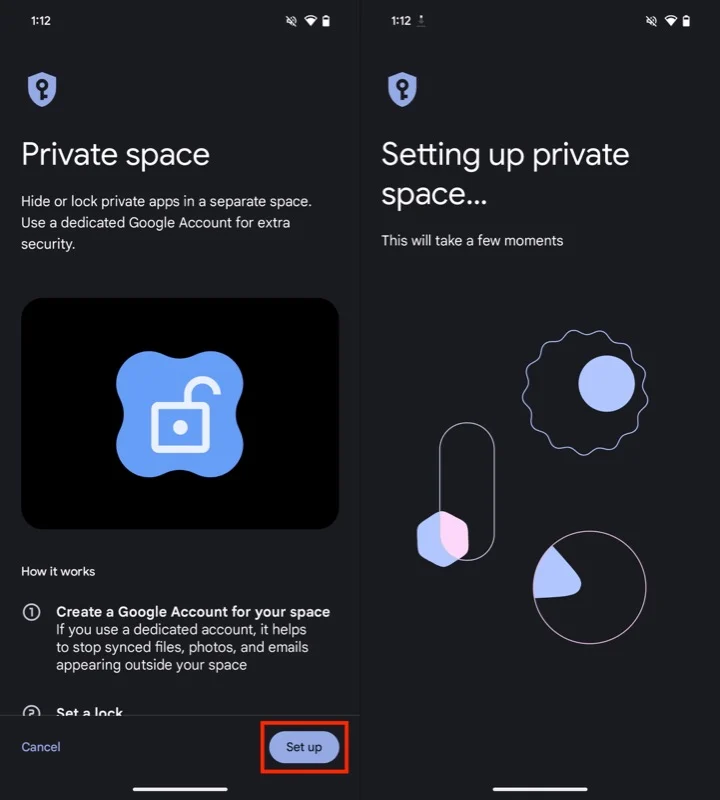
- بعد ذلك، اضغط على Got It وقم بتسجيل الدخول إلى حسابك في Google.
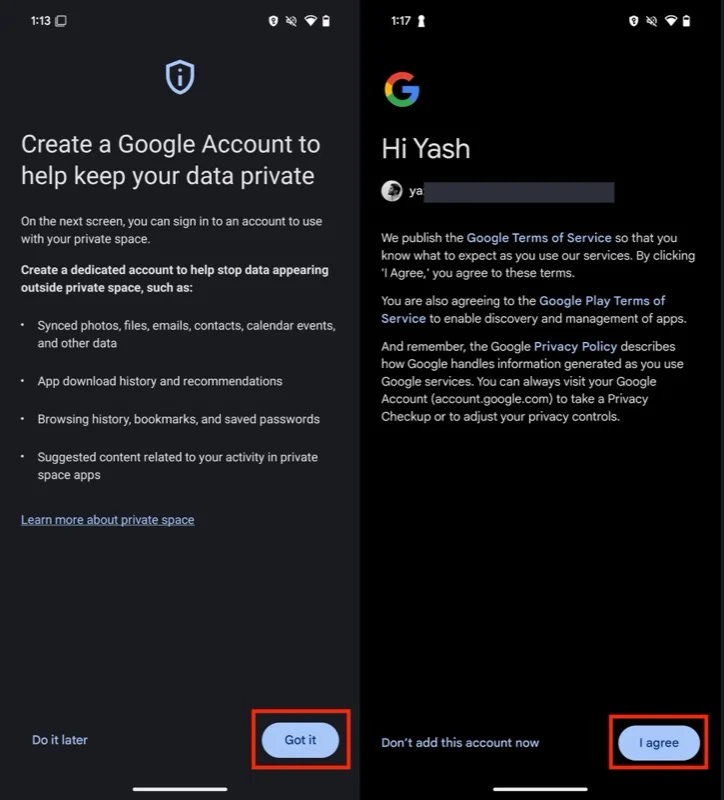
- وبدلاً من ذلك، انقر فوق Dot It Later إذا كنت تريد استخدام المساحة الخاصة بدون حساب وإعداد قفل للمساحة.
- بغض النظر عما إذا قمت بإضافة حساب Google أم لا، سيُطلب منك إعداد قفل. انقر فوق استخدام قفل الشاشة أو اختر قفلًا جديدًا لاستخدام قفل الشاشة الحالي أو قم بإنشاء قفل جديد حسب تفضيلاتك وقم بإعداده.
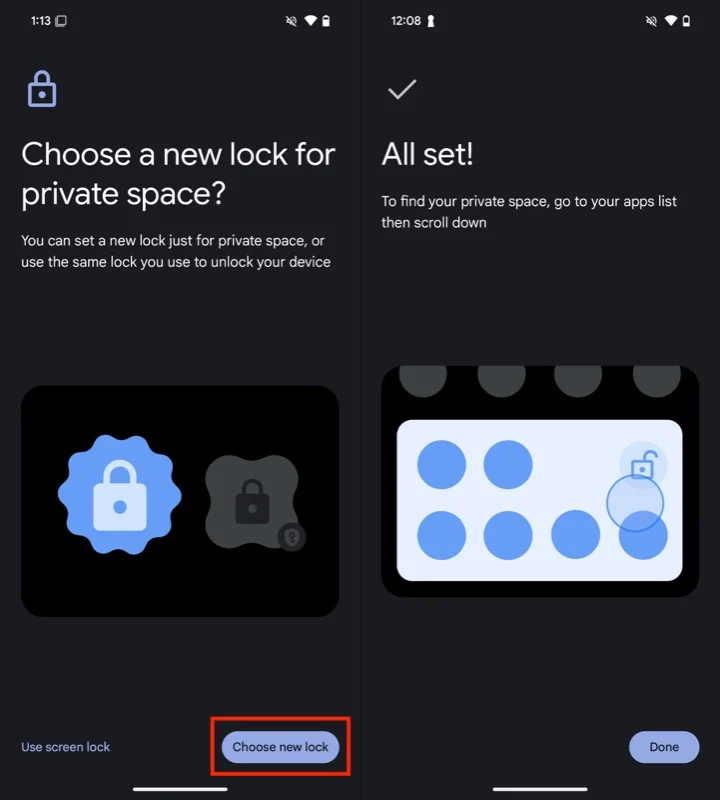
بعد الانتهاء من الإعداد، تصبح مساحتك الخاصة جاهزة للاستخدام. ستجده في درج التطبيقات في Pixel Launcher، ويمكنك فتحه والوصول إليه على النحو التالي:

- قم بالتمرير لأسفل إلى أسفل درج التطبيق.
- اضغط على الشريط الذي يقرأ "خاص" وقم بتوثيق نفسك باستخدام القياسات الحيوية أو رقم التعريف الشخصي (PIN).
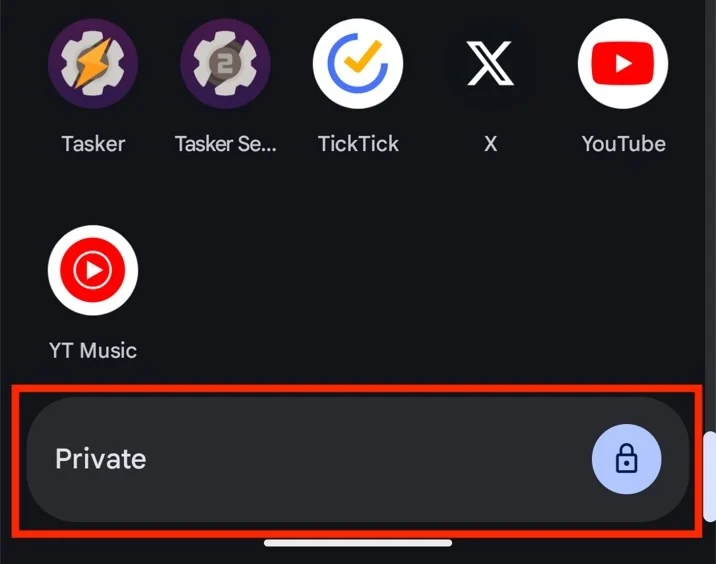
سيؤدي هذا إلى فتح المساحة الخاصة بك. هنا، يمكنك الضغط على زر القفل لقفل المساحة مرة أخرى. اضغط على أيقونة الترس للوصول إلى المساحة الخاصة وتكوينها. أو اضغط على زر التثبيت لإضافة تطبيقات جديدة إلى المساحة.
كيفية إضافة التطبيقات إلى المساحة الخاصة
كما ذكرنا سابقًا، تتيح لك Google فقط تثبيت التطبيقات على مساحتك الخاصة. وهذا يعني أنه إذا كان لديك تطبيق مثبت بالفعل على هاتفك، فإن الوصول إليه في مساحة خاصة يعني أنه سيتعين عليك تثبيت نسخة جديدة منه من متجر Play.
إليك كيفية تثبيت تطبيق على مساحتك الخاصة:
- من درج التطبيق، انقر فوق خاص وقم بإلغاء قفله باستخدام القياسات الحيوية أو رقم التعريف الشخصي.
- اضغط على زر التثبيت ، وسوف يأخذك إلى متجر Play. سيتم تسجيل دخولك إلى متجر Play بنفس حساب Google الذي استخدمته لإعداد مساحتك الخاصة.
- من هنا، انقر فوق علامة التبويب "بحث " في الأسفل، وابحث عن التطبيق الذي تريد تثبيته، واضغط على زر التثبيت لبدء التنزيل.
بمجرد انتهاء التثبيت، سترى التطبيق في مساحتك الخاصة. تظهر جميع تطبيقاتك المثبتة في النصف العلوي من بطاقة المساحة الخاصة.
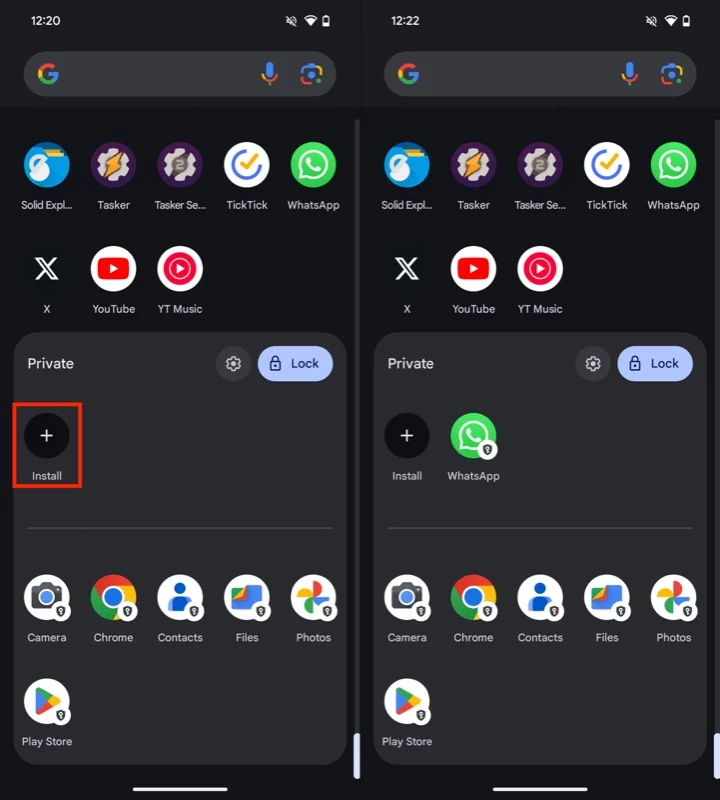
كيفية تكوين المساحة الخاصة
كما ذكرنا سابقًا، تتيح لك Google تكوين بعض إعدادات المساحة الخاصة حسب تفضيلاتك. يتضمن ذلك تغيير قفل المساحة الخاصة وتكوين مدة القفل التلقائي. بالإضافة إلى ذلك، فهو يتيح لك أيضًا إخفاء المساحة الخاصة أو حذفها إذا لم تعد هناك حاجة إليها.
تغيير قفل المساحة الخاصة
إذا قررت تغيير قفل المساحة الخاصة الحالي، فيمكنك القيام بذلك على النحو التالي:
- فتح المساحة الخاصة.
- اضغط على زر الإعدادات (مع أيقونة الترس).
- اضغط على Private Space Lock ضمن Lock واختر خيارك المفضل.
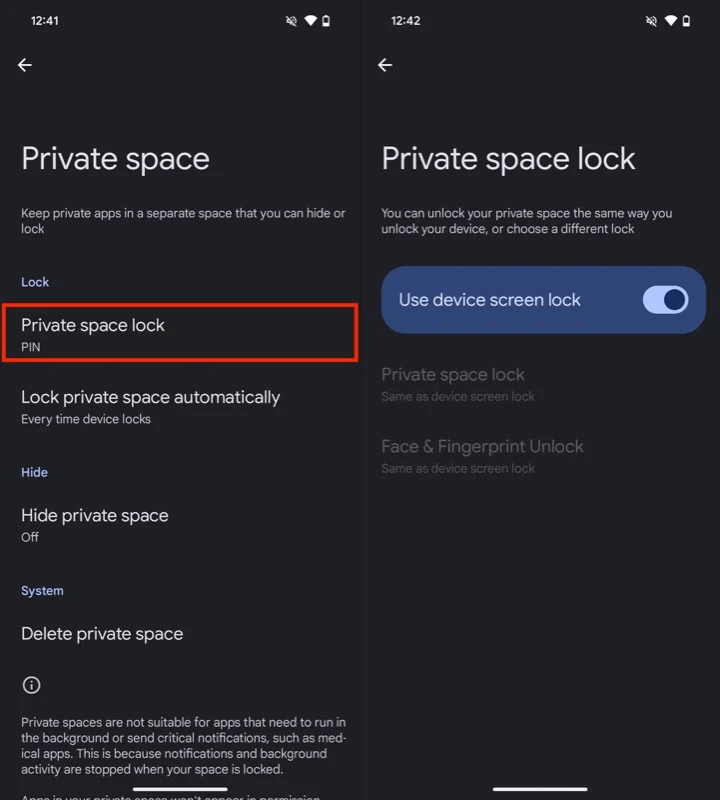
قم بتكوين القفل التلقائي للقفل عاجلاً
افتراضيًا، يتم تكوين مساحتك الخاصة بحيث يتم قفلها في كل مرة تقوم فيها بقفل هاتفك. على الرغم من أن هذا أمر جيد، إذا كنت ترغب في تحسين الحماية، فيمكنك تكوين مساحتك الخاصة بحيث يتم قفلها تلقائيًا إذا لم يتم استخدامها لفترة محددة. وإليك الطريقة:
- بعد فتح المساحة الخاصة، اضغط على زر الإعدادات للوصول إلى إعداداتها.
- اضغط على قفل المساحة الخاصة تلقائيًا ضمن القفل وحدد 5 دقائق بعد انتهاء مهلة الشاشة.
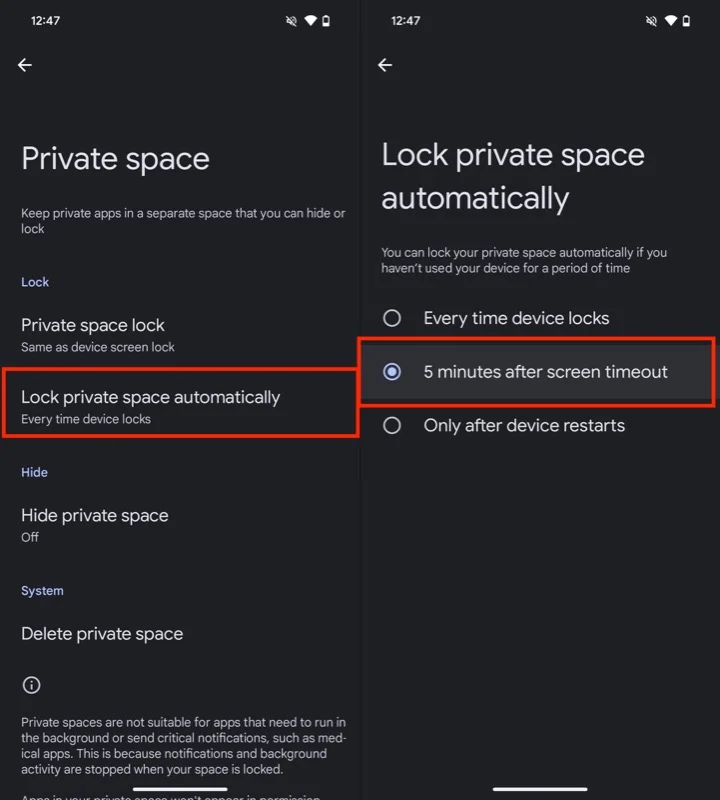
إخفاء المساحة الخاصة لمزيد من الخصوصية
بينما يساعد القفل على منع الوصول غير المصرح به، يمكنك أيضًا إخفاء مساحتك الخاصة لمزيد من الخصوصية. سيؤدي هذا إلى إخفاء المساحة الخاصة من درج التطبيق عندما يكون مقفلاً، لذلك إذا قام شخص ما بالوصول إلى هاتفك، فلن يعرف أنك قمت بتمكين المساحة الخاصة على جهازك.
- انتقل إلى إعدادات مساحتك الخاصة.
- انقر فوق إخفاء المساحة الخاصة وقم بالتبديل إلى خيار إخفاء المساحة الخاصة عندما تكون مقفلة .
- اضغط على "حصلت عليه" في الموجه لتأكيد الإجراء.
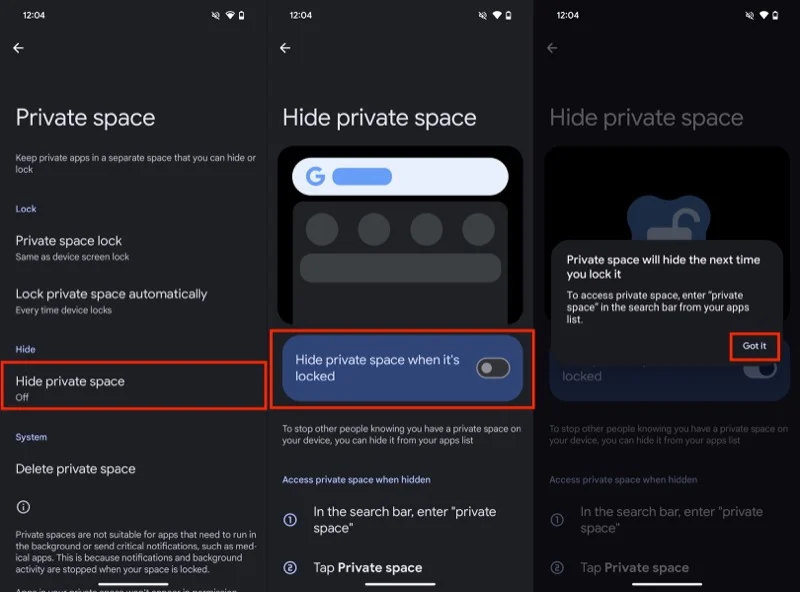
الآن، بمجرد قفل المساحة الخاصة بك، فلن تراها في درج التطبيق. للوصول إليه، أظهر درج التطبيق، وانقر على شريط البحث في الجزء العلوي، وابحث عن المساحة الخاصة . بعد ذلك، اضغط على علامة التبويب "المساحة الخاصة" في الجزء العلوي وقم بالمصادقة باستخدام القياسات الحيوية أو رقم التعريف الشخصي للوصول إلى المساحة.
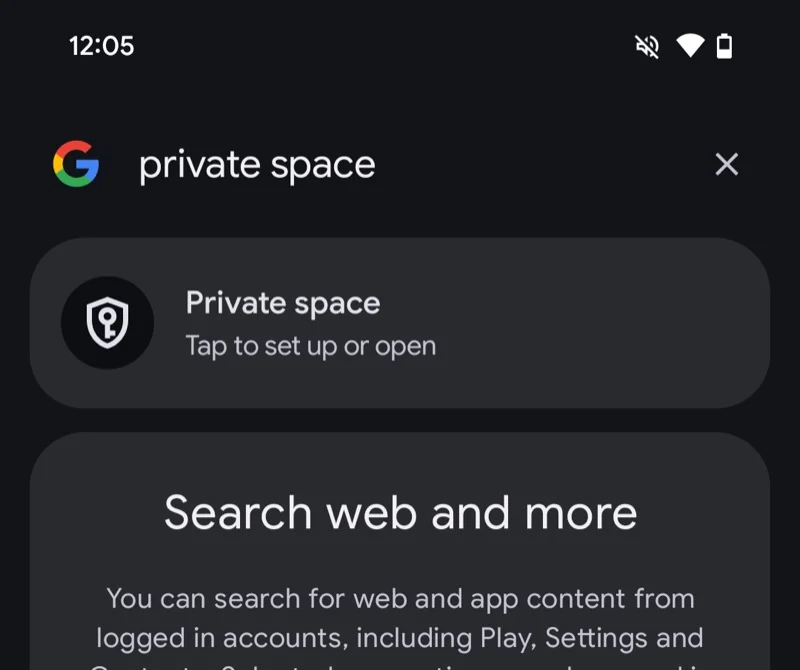
ستستمر مساحتك الخاصة في الظهور طالما أنها غير مقفلة. بمجرد الانتهاء من استخدام المساحة، اضغط على زر القفل لقفلها وإخفائها مرة أخرى.
كيفية إزالة التطبيقات من المساحة الخاصة
في أي وقت، إذا كنت تريد إزالة تطبيق من مساحتك الخاصة، فيمكنك القيام بذلك كما هو موضح أدناه:
- قم بالوصول إلى درج التطبيق وافتح المساحة الخاصة.
- اضغط لفترة طويلة على التطبيق الذي تريد إزالته وحدد خيار إلغاء تثبيت التطبيق من القائمة.
- انقر فوق "موافق" في رسالة التأكيد لإلغاء تثبيت التطبيق من المساحة.
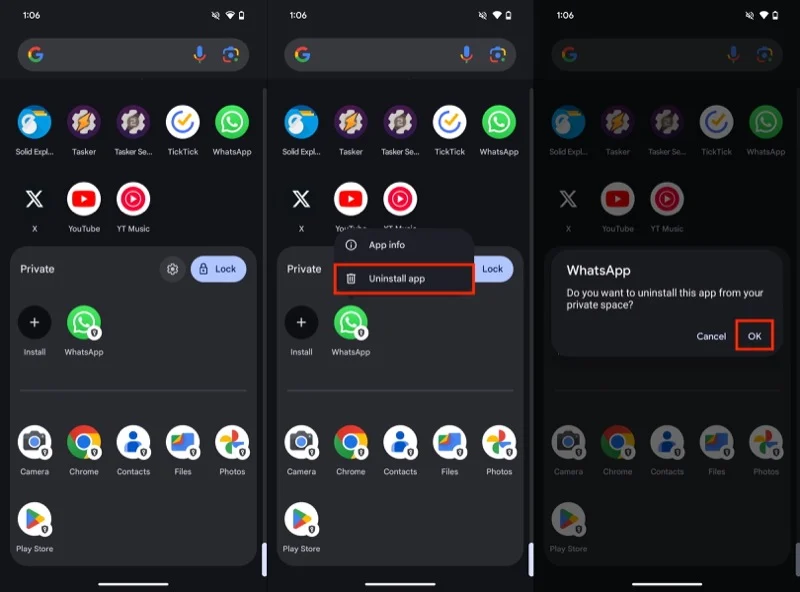
كيفية حذف المساحة الخاصة
وأخيرًا، عندما لا تعد بحاجة إلى المساحة الخاصة، يمكنك حذفها لإزالة جميع محتوياتها (التطبيقات والملفات والمستندات الأخرى). قبل القيام بذلك، تأكد من عمل نسخة احتياطية أو نسخ لجميع الملفات والمستندات المهمة التي قد تحتاجها لاحقًا.
- افتح مساحتك الخاصة وانتقل إلى إعداداتها.
- اضغط على حذف المساحة الخاصة ضمن النظام واضغط على زر الحذف على الشاشة التالية.
- أدخل رقم التعريف الشخصي (PIN) للمساحة الخاصة، وسيبدأ في حذف المساحة.
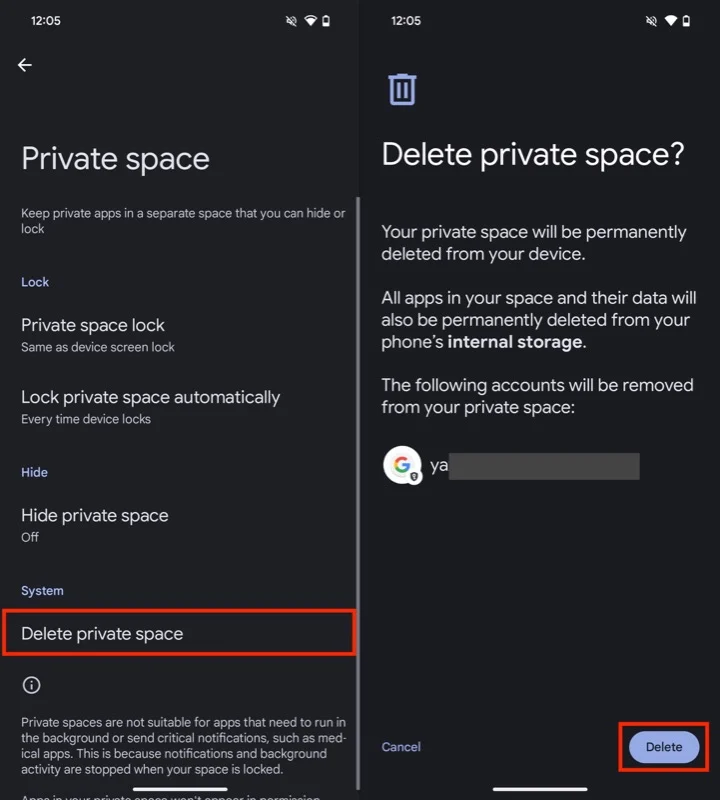
حل قوي لتعزيز الخصوصية على هواتف Pixel
تُعد المساحة الخاصة حلاً قويًا لحماية مستنداتك الشخصية وتطبيقاتك الحساسة والحفاظ عليها خاصة على أجهزة Pixel. على الرغم من أن الأمر قد يبدو معقدًا بعض الشيء في البداية بسبب طريقة عمله، إلا أنك ستشعر وكأنك في بيتك بمجرد استخدامه لفترة من الوقت. فهيا، وقم بإعداد مساحة خاصة، وعزز خصوصيتك على جهازك.
